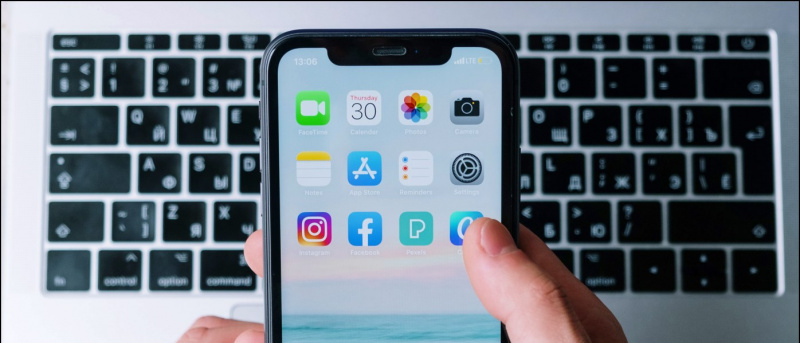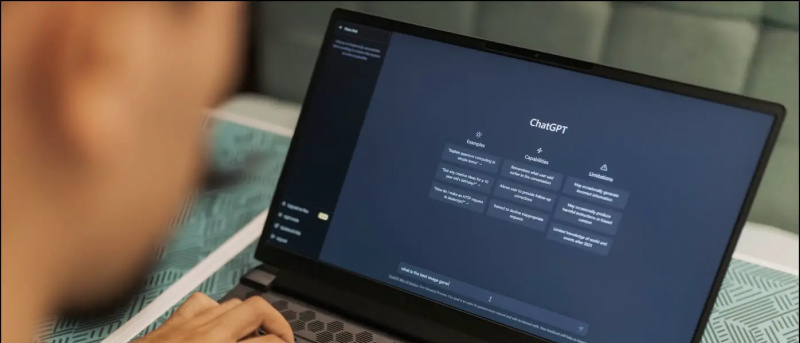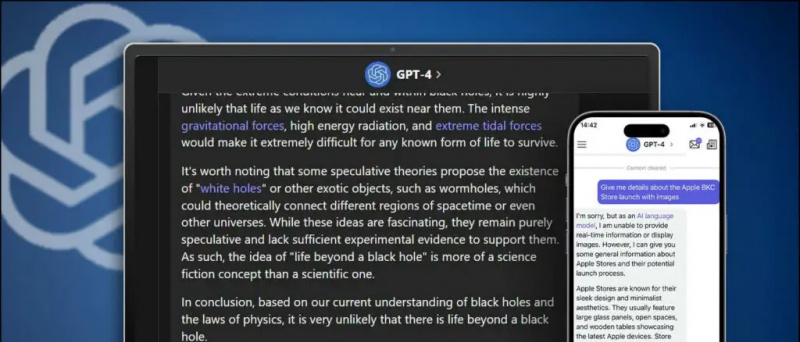Of het nu om training, juridische of een andere reden gaat; opname Zoom vergaderingen kunnen soms behoorlijk essentieel worden. Dat gezegd hebbende, als u op zoek bent naar een manier om video opnemen vergaderen zonder toestemming van de gastheer op Zoom, wij zorgen ervoor. Deze uitleg laat verschillende manieren zien om Zoom Meetings zonder toestemming op verschillende platforms op te nemen. Bovendien kun je het leren verwijder de achtergrondruis in Zoom videogesprekken om ze scherper en duidelijker te maken.
waarom updaten mijn apps Android niet
 Hoe een zoomvergadering opnemen zonder toestemming?
Hoe een zoomvergadering opnemen zonder toestemming?
Inhoudsopgave
Als veiligheidsmaatregel staat Zoom de gastheer van de vergadering alleen toe om video's op te nemen in de app. Als u echter van plan bent om als deelnemer een zoomvideovergadering op te nemen, kunt u altijd de hulp van verschillende inroepen native en gratis tools van derden over verschillende platformen. Laten we ze eens nader bekijken.
Zoom-vergaderingen opnemen met Xbox Game Bar [Windows]
Als u Windows 10 of 11 op uw systeem gebruikt, kunt u de native Xbox-gamebalk functie om het huidige scherm op te nemen met de lopende Zoom-vergadering. Zo kunt u het in uw voordeel gebruiken:
1. Ga naar je huidige Zoom-vergadering en druk op de Windows-toets + G sneltoets om de Xbox Game Bar te starten.
twee. Druk vervolgens op de Begin met opnemen knop om uw huidige scherm met de lopende vergadering op te nemen. U kunt ook op drukken Windows+Alt+R om direct te beginnen met het opnemen van uw scherm.
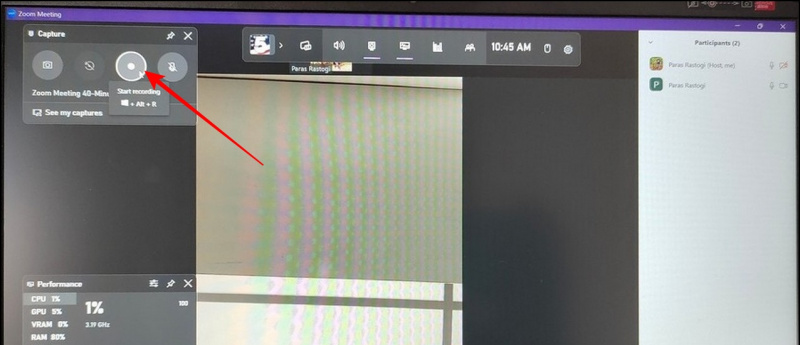
Vier. Ga nu opnieuw naar de spelbalk door op te drukken Windows +G sneltoets. Klik hier op de Zie Mijn opnames knop om alle opgenomen clips te bekijken.
5. Klik ten slotte op de Afspeelknop om uw gewenste opgenomen vergadering te bekijken.
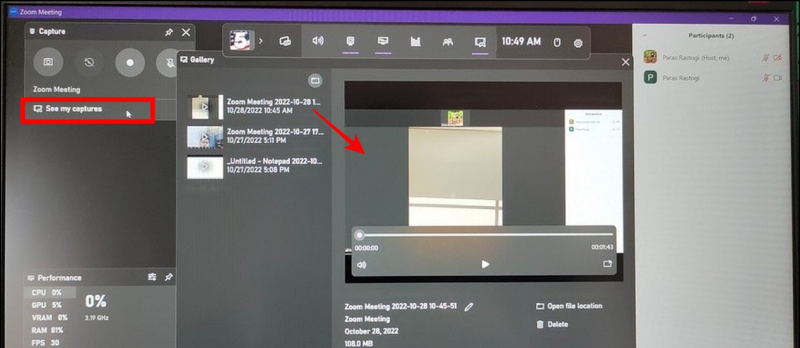
Gebruik Native Screen Recorder op smartphone [Android/iOS]
Net als bij Windows kunt u de native schermopnamefunctie van uw Android of iPhone gebruiken om zonder toestemming Zoom-vergaderingen op te nemen.
Schermopname op Android
Volg deze stappen om het scherm op uw Android-telefoon op te nemen.
1. Ga naar je huidige Zoom meeting en vegen vanaf de bovenkant om het meldingenpaneel te bekijken.
twee. Tik vervolgens op de Opnamescherm knop om te beginnen met het opnemen van uw huidige scherm.

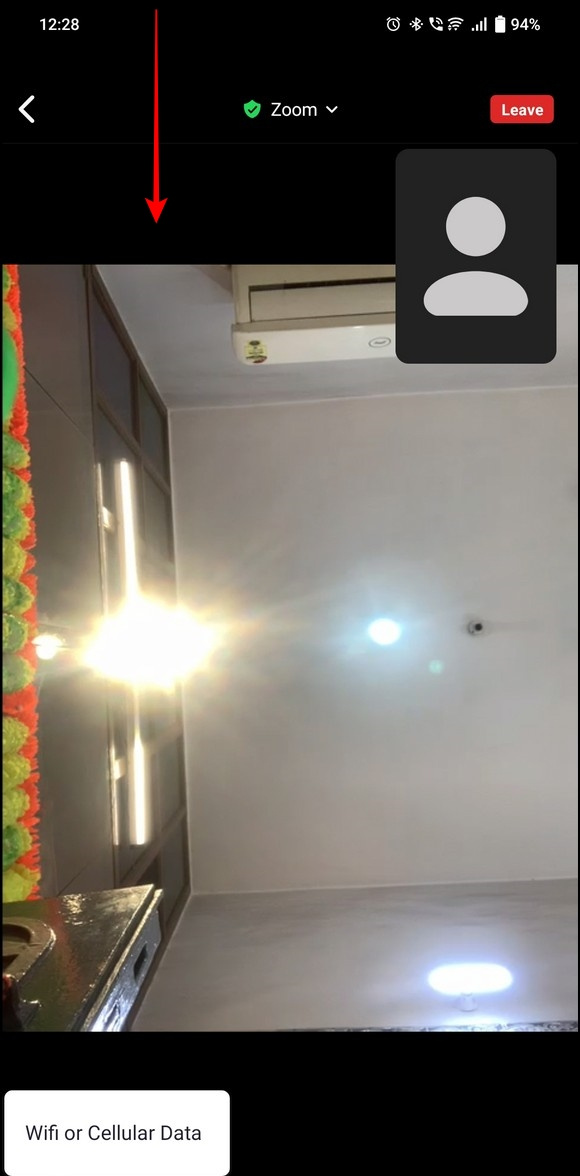
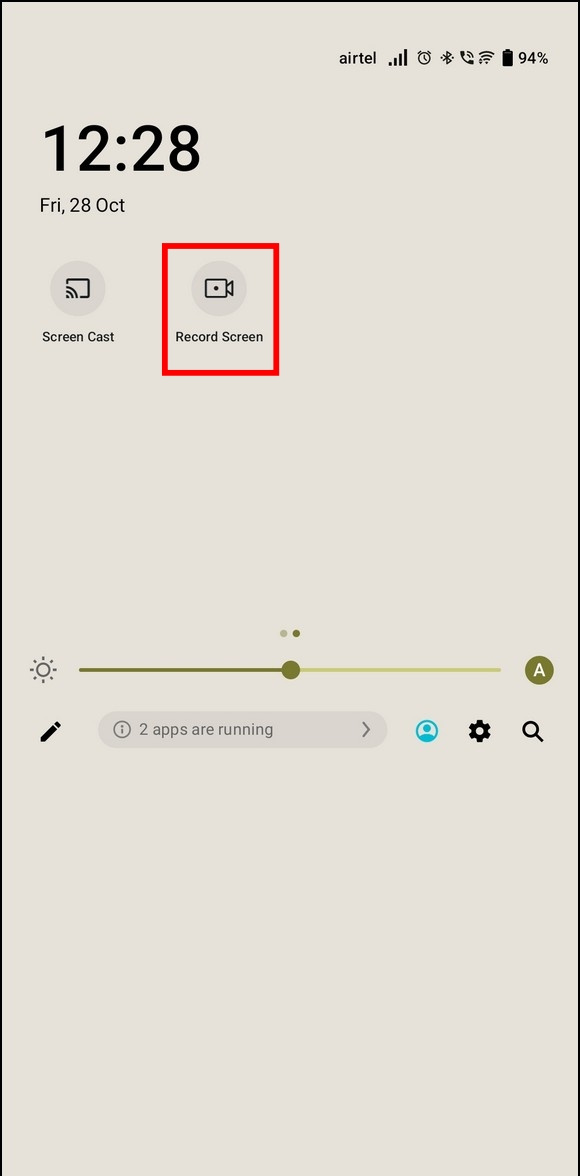
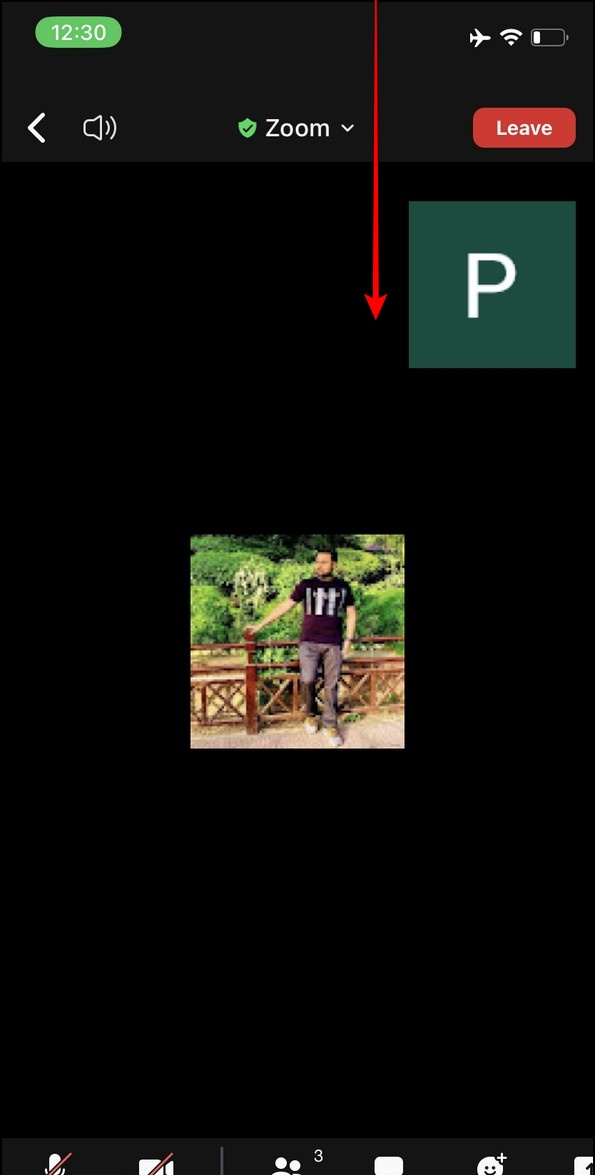
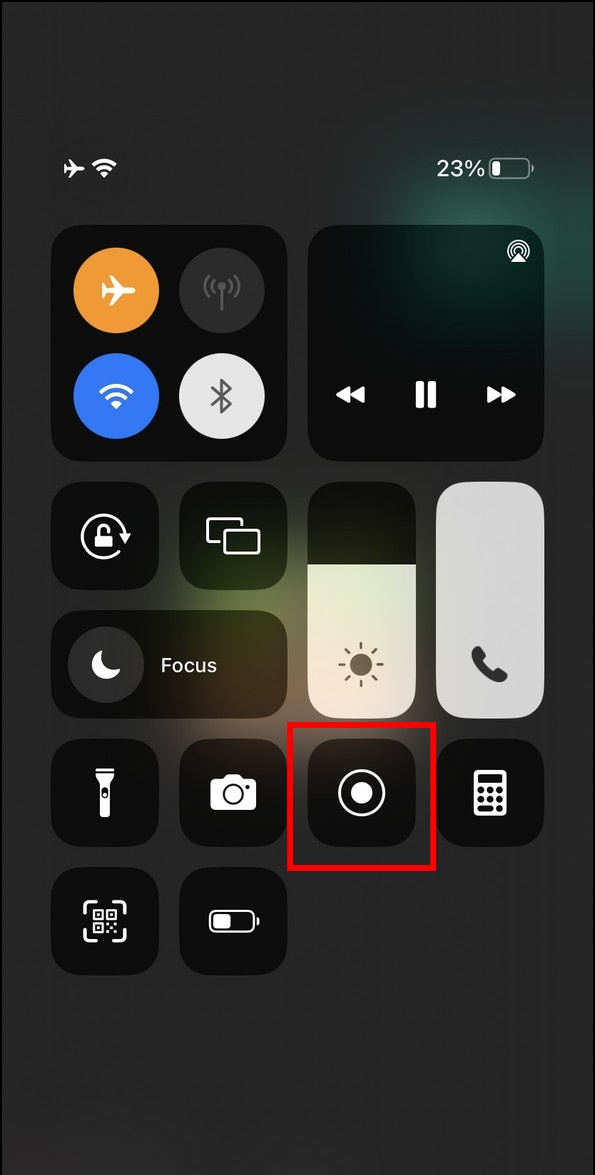
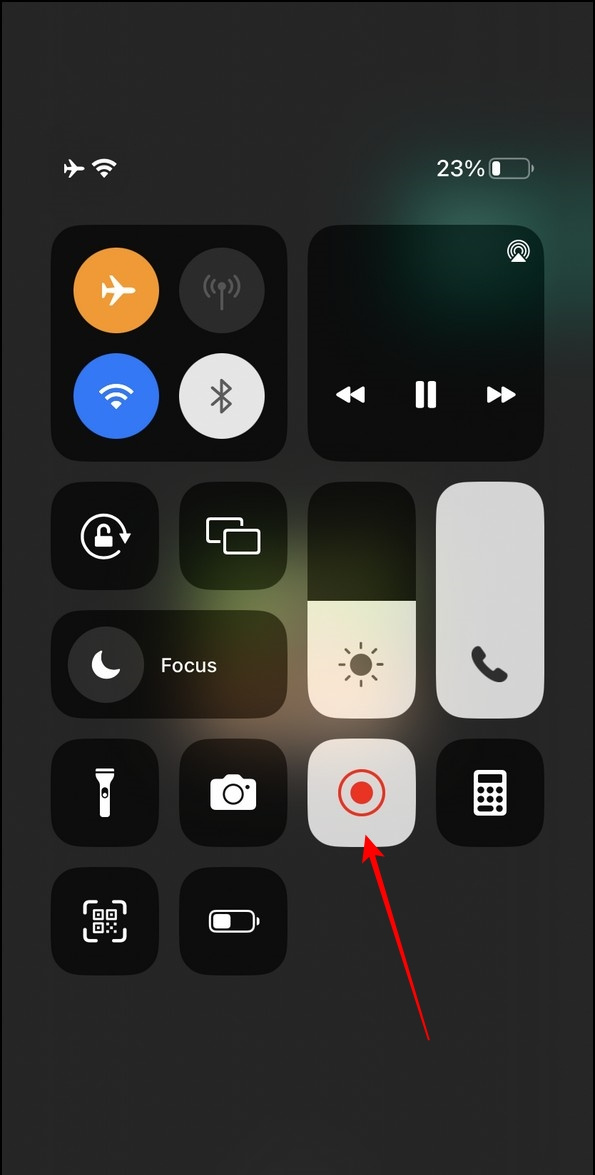
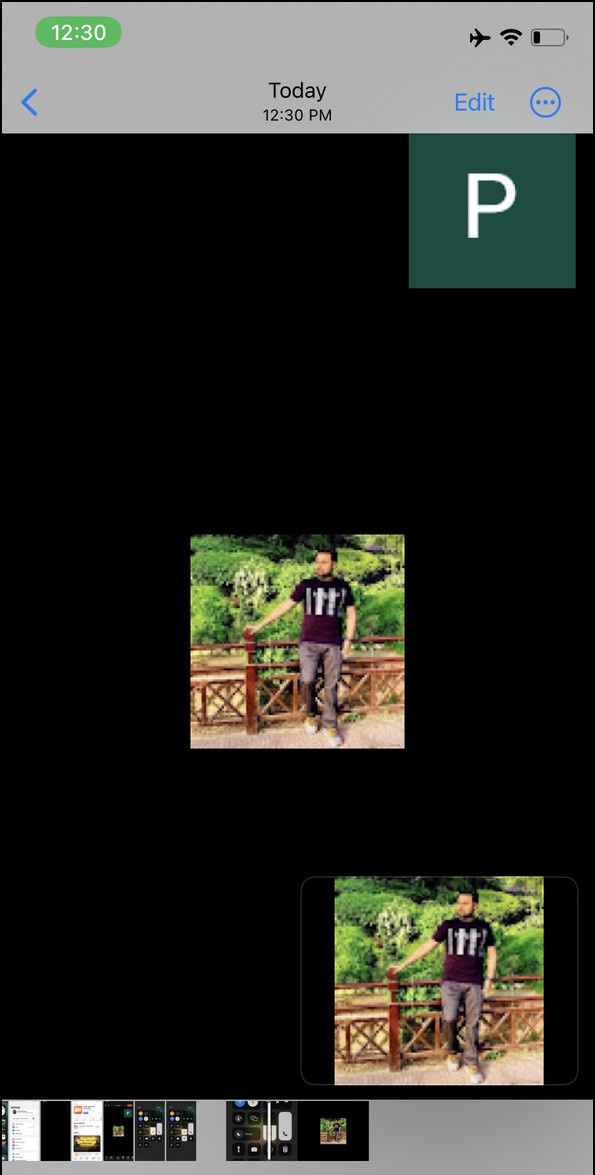 Vrecorder-app van Apple App Store en start het op uw iPhone.
Vrecorder-app van Apple App Store en start het op uw iPhone.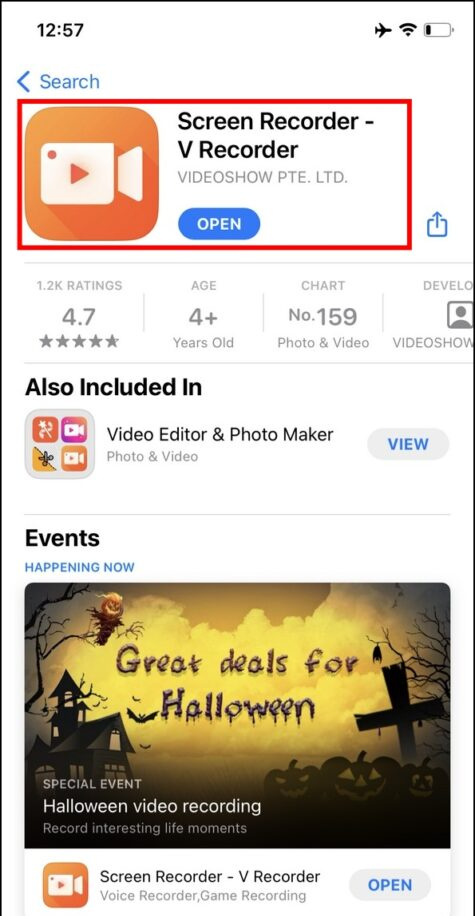
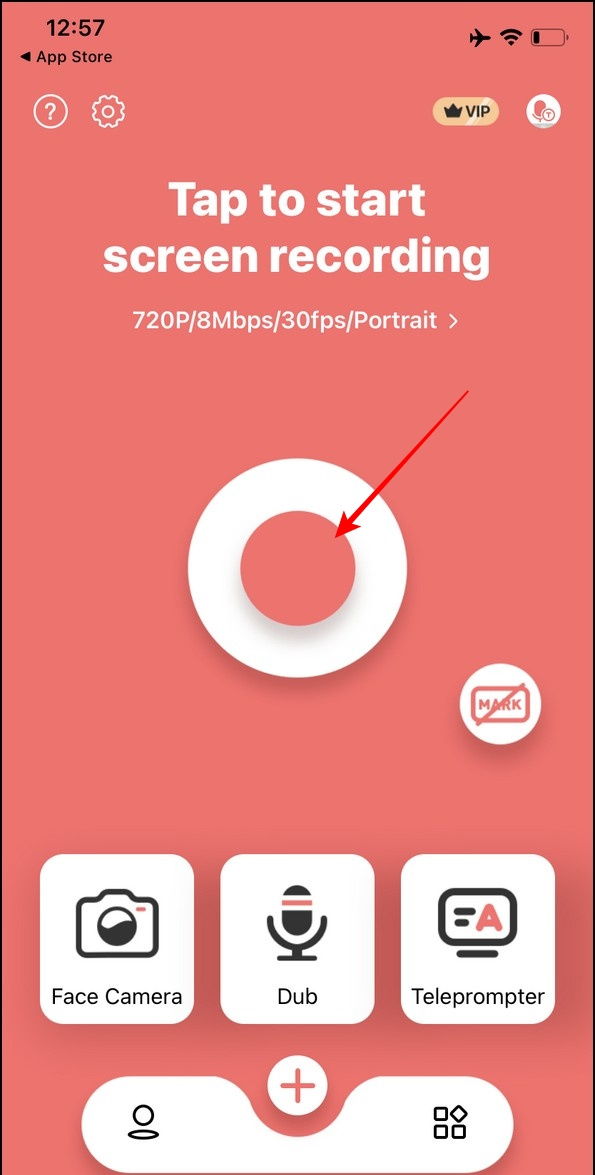
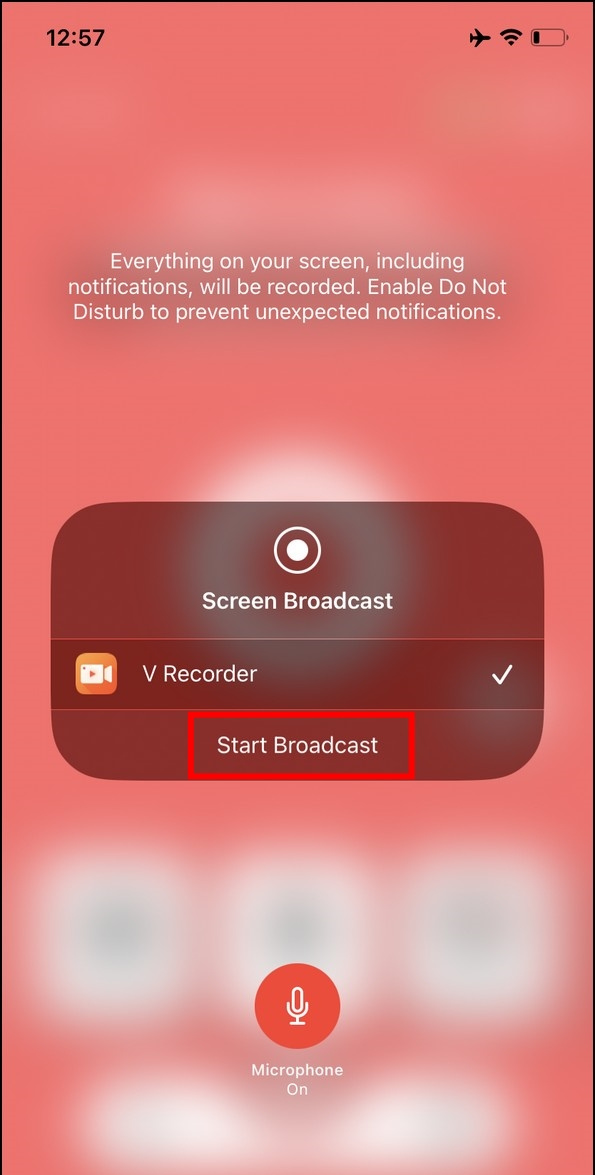
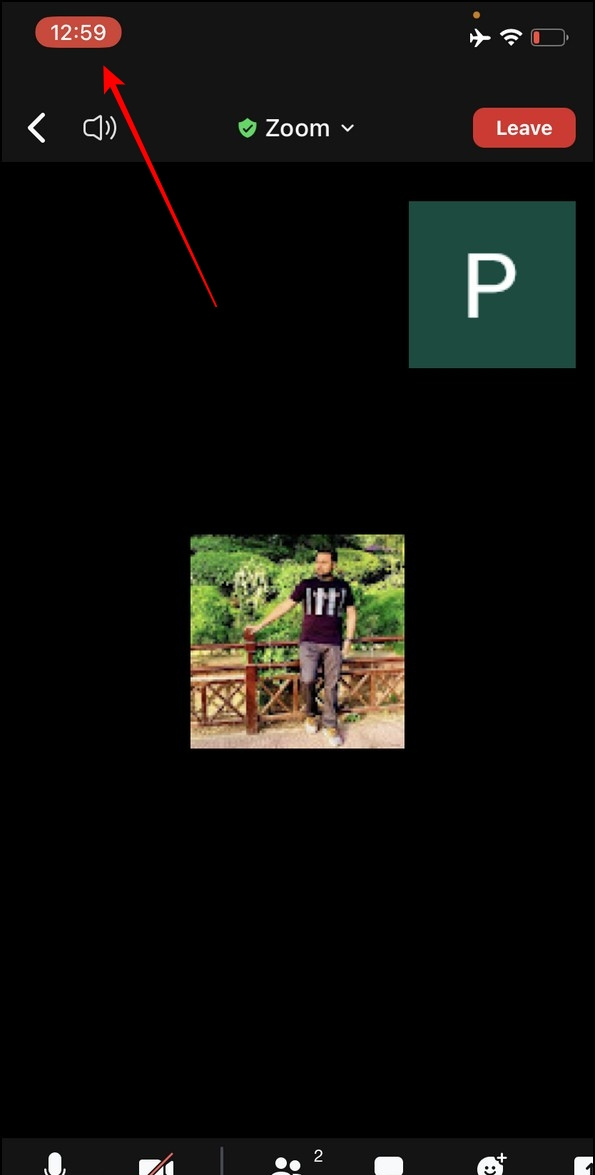
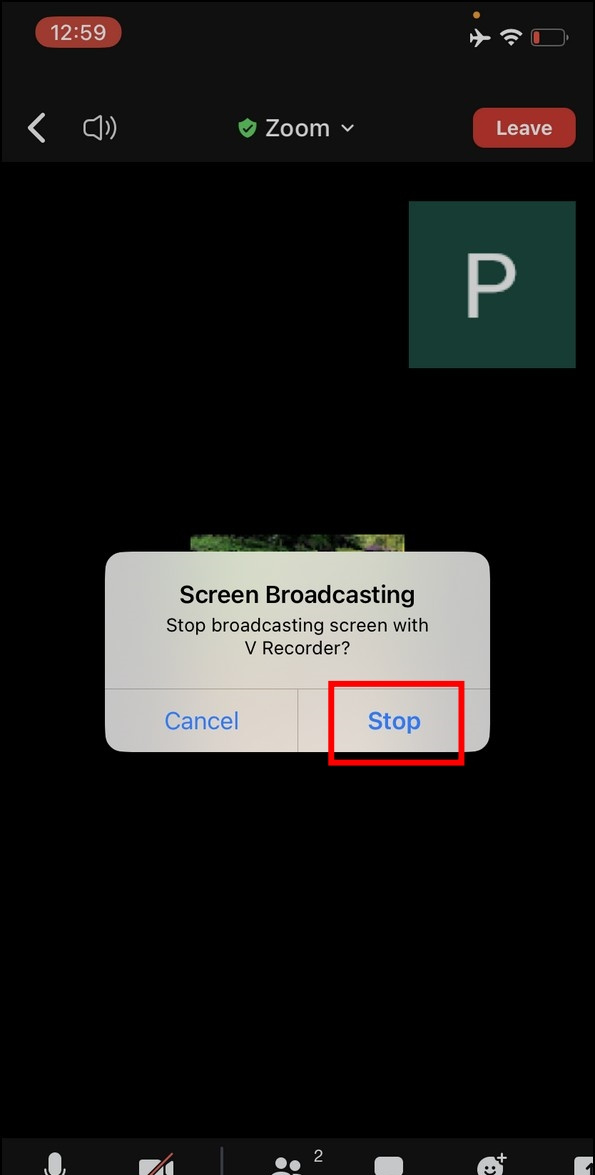
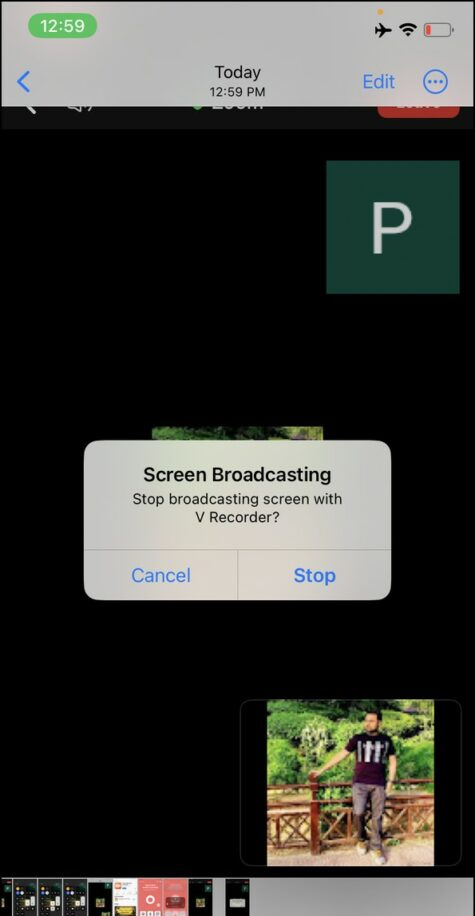
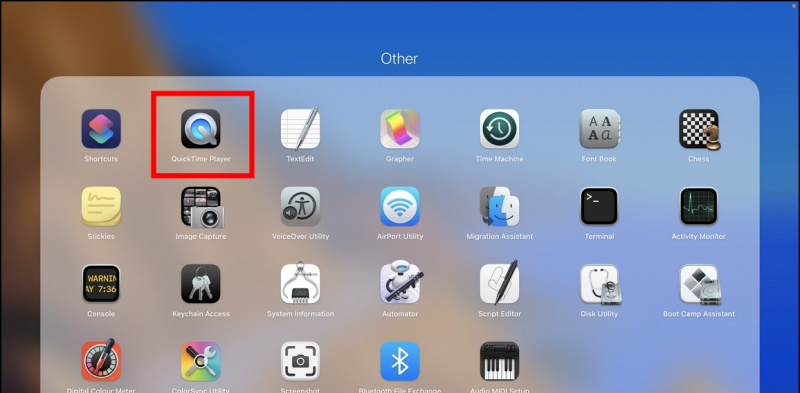
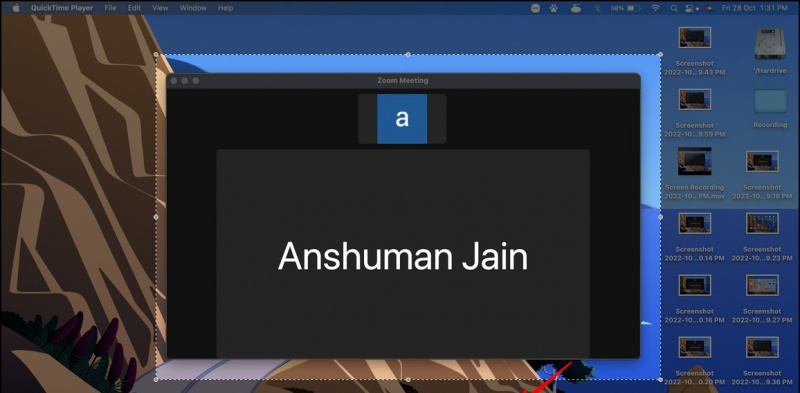 Google Nieuws
Google Nieuws